Satura rādītājs
izveide diagrammas ir viens no galvenajiem mērķiem, kādiem jūs izmantojat Excel. Dažāda veida diagrammas sniedz mums vizuālu datu, ar kuriem mēs strādājam, attēlojumu. Šajā rakstā es jums parādīšu, kā... izveidot diagrammu no atlasītā Excel šūnu diapazona 4 efektīvos veidos.
Lejupielādēt Practice Workbook
Iegūstiet šo parauga failu un izmēģiniet metodes paši.
Izveidot diagrammu no atlasītā diapazona.xlsx4 efektīvi veidi, kā izveidot diagrammu no izvēlētā šūnu diapazona programmā Excel
Lai aprakstītu procesu, mēs esam sagatavojuši datu kopu. Tajā ir parādīta informācija par Pārdošanas pārskats mēnešos Janvāris , Februāris un Marts vietnē 8 elektropreču veidi.

Tagad no šīs datu kopas izveidosim diagrammu. Aplūkosim procesu turpmāk.
1. Izveidojiet diagrammu no atlasītā šūnu diapazona, izmantojot Excel tabulu
Parasti, veidojot diagrammu, jūs izvēlaties visu tabulas šūnu diapazonu. Pirms diagrammas izveides jūs izveidojat tabulu, no kuras varat izveidot dažādas vēlamās diagrammas. Šajā procesā diagrammas izveide ir ļoti vienkārša, izmantojot an Excel tabula . Apskatīsim, kā tas darbojas.
- Sākumā dodieties uz Sākums un izvēlieties Formāts kā tabula saskaņā ar Stili grupa.
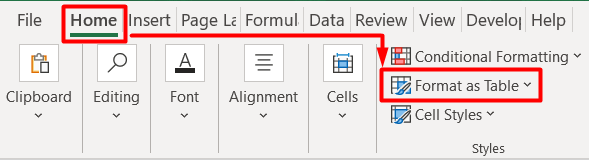
- Pēc tabulas izveides atlasiet visas tabulas šūnas, nospiežot peles kreiso pogu.

- Pēc tam nospiediet uz Ievietot cilni un izvēlieties Svītru diagramma no Diagrammas sadaļa.

- Pēc tam atlasiet jebkuru vajadzīgo diagrammu.

- Diagrammas var arī ievietot, izvēloties šūnu diapazonu un pēc tam noklikšķinot uz peles labās pogas, lai atlasītu diagrammu. Ātra analīze iespēja.
- Noklikšķinot uz Ātra analīze opcija, redzēsiet Diagrammas sadaļa.
- Šajā sadaļā varat atlasīt jebkuru diagrammu.

- Visbeidzot, jūs redzēsiet diagrammu savā darblapā, piemērojot jebkuru no šīm divām metodēm.
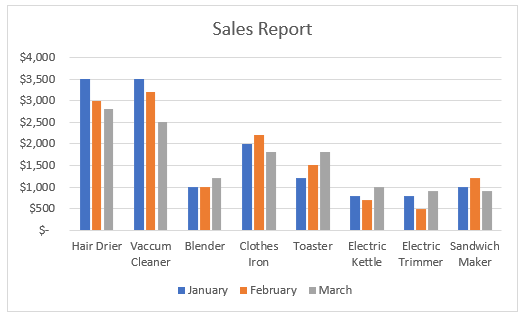
Lasīt vairāk: Kā izveidot grafiku no tabulas programmā Excel (5 piemēroti veidi)
2. Pielietojiet OFFSET funkciju, lai izveidotu diagrammu no atlasītā šūnu diapazona
Ja neesat izveidojis tabulu, bet vēlaties izveidot diagrammu dažādiem datiem, varat izveidot. Vārdu diapazoni un piemērot OFFSET funkcija Lai to izdarītu, izpildiet tālāk norādītās darbības:
- Vispirms atlasiet Formulas cilnē un pēc tam cilnē Definēts nosaukums sadaļā izvēlieties Vārda pārvaldnieks .
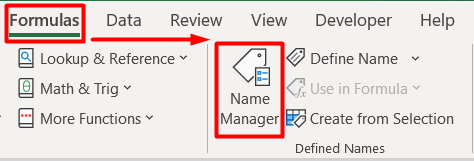
- Pēc tam tiks atvērts jauns dialoglodziņš.
- Tagad, lai izveidotu jaunu Nosaukums Diapazons , izvēlieties Jauns iespēja.
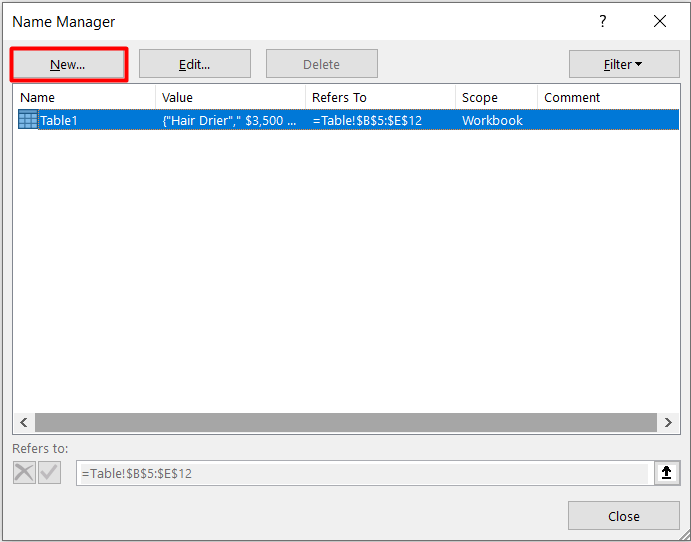
- Pēc, jo Jauns nosaukums dialoglodziņā ierakstiet TableForChart in the Vārda aile .
- Kopā ar to ievietojiet šo formulu. Attiecas uz kaste.
=OFFSET!$B$4:$E$12 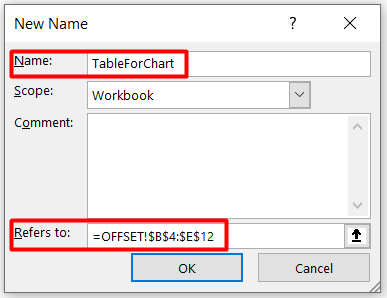
Šajā gadījumā mēs izmantojām OFFSET funkciju, lai atvieglotu izmaiņas pēc diagrammas izveides. Tāpēc, kad vien ievietojat vai dzēšat datus, diagramma automātiski attiecīgi mainīsies.
- Pēc tam nospiediet LABI .
- Tagad jūs atradīsiet šo Nosaukums Diapazons in the Nosaukuma lodziņš .

- Pēc atlases Nosaukums Diapazons no Nosaukuma lodziņš redzēsiet, ka visas šīs Nosaukums Diapazons ir atlasīti.
- Visbeidzot, izpildiet tos pašus iepriekš norādītos soļus, lai izveidotu jebkuru diagrammu, kuru vēlaties.

Lasīt vairāk: Rindas numura attēlošana vērtības vietā programmā Excel (ar vienkāršiem soļiem)
Līdzīgi lasījumi
- Kā uzzīmēt pusloģeogrāfu grafiku programmā Excel (ar vienkāršiem soļiem)
- Sijāšanas analīzes grafika zīmēšana programmā Excel (ar ātriem soļiem)
3. Datu avota modificēšana, lai izveidotu diagrammu no atlasītā šūnu diapazona
Ar Nosaukums Diapazons , varat pat izveidot jaunas diagrammas esošajā diagrammā. Aplūkosim šo procesu turpmāk:
- Vispirms atlasiet esošo diagrammu.
- Pēc tam noklikšķiniet uz Dizains cilni, lai atlasītu Izvēlieties datus opciju sadaļā Dati sadaļa.

- Tagad Horizontālās (kategorijas) ass uzlīmes , atlasiet diagrammā vēlamās kategorijas.

- Pēc tam nospiediet LABI .
- Visbeidzot, darblapā redzēsiet jaunu diagrammu, kas atšķirsies no iepriekšējās.

Lasīt vairāk: Kā uzzīmēt grafiku programmā Excel ar vairākām Y asīm (3 parocīgi veidi)
4. Izvēlieties konkrētu šūnu diapazonu diagrammas izveidei programmā Excel
Pieņemsim, ka jums diagrammā nav nepieciešama daļa produktu informācijas. Rodas jautājums, ko jūs varat darīt? Atbilde ir ļoti vienkārša. Šajā gadījumā neizvēlieties informāciju par tiem produktiem, kurus nevēlaties attēlot diagrammā. Manā gadījumā tabulā ir 8 produktu nosaukumi. Es vēlos izveidot tērzēšanu ar 5 produktiem. Tāpēc šādai situācijai izpildīsim turpmāk aprakstīto procedūru.
- Vispirms atlasiet visu attiecīgo informāciju par 5 produkti šūnu diapazoni B4:E7 un B11:E12 . Informācija par 3 produkti netiks atlasīti.
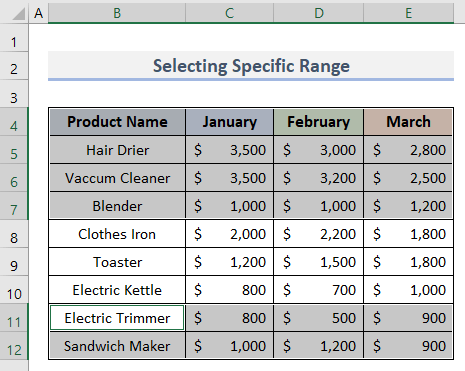
- Pēc tam dodieties uz Ievietot cilni un noklikšķiniet uz Ieteicamās diagrammas .

- Pēc tam izvēlieties jebkuru diagrammas veidu no Visas diagrammas sadaļa.

- Visbeidzot, nospiediet LABI .
- Tas ir viss, un redzēsiet, ka diagrammā tiks parādīta tikai izvēlētā produkta informācija.

Lietas, kas jāatceras
- Piemērot tastatūras īsceļu Ctrl + T lai izveidotu tabulu no jūsu datu kopas.
- Kad darblapā pievienosiet jaunus datus, diagramma tiks automātiski atjaunināta. Arī jebkuru datu dzēšana pilnībā neizdzēsīs datu punktus no diagrammas.
- Pārliecinieties, ka datu kopā nav tukšu šūnu.
Secinājums
Es ceru, ka pēc šī raksta izlasīšanas jūs noteikti uzzināsiet, kā izveidot diagrammu no atlasītā šūnu diapazona Excel programmā 4 efektīvos veidos. Sekojiet šim rakstam. ExcelWIKI Ja jums ir kādi jautājumi, ievietojiet tos komentāru lodziņā zemāk. Ja jums ir kādi jautājumi, ievietojiet tos komentāru lodziņā zemāk.

